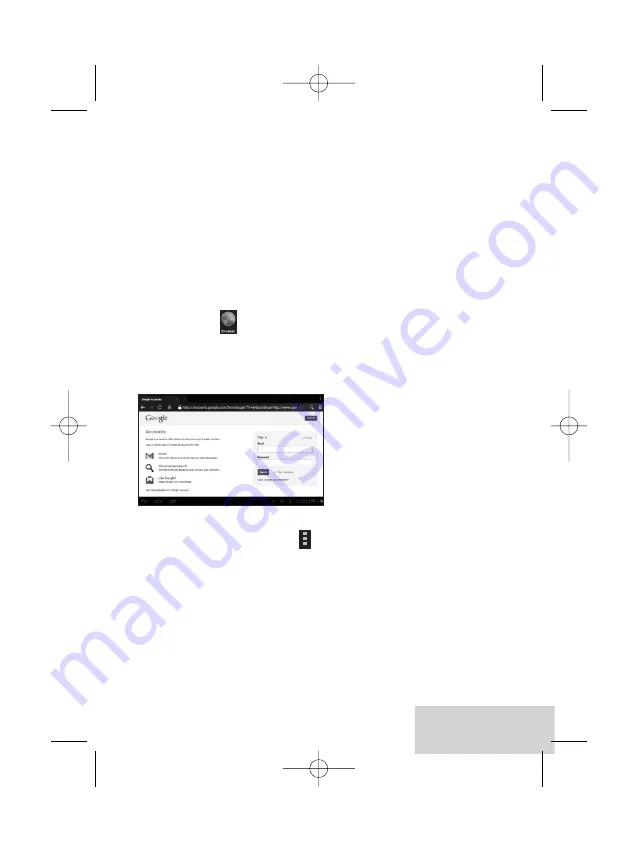
1 9
DEUTSCH
Sie können jetzt beginnen mit Surfen im Web. Während des Surfens
im Web, tippen Sie auf das
Menü-Icon in der oberen rechten
Ecke für weitere Optionen:
New window:
um ein neues Fenster im Browser öffnen
Bookmarks:
um Lesezeichen, oft besuchte Websites und
Geschichte sichtbar zu machen
Windows:
um anderen geöffneten Fenstern des Browsers zu sehen
Refresh:
um die Seite erneut zu laden
More:
mehrere Optionen so wies “Add bookmark”, “Find on page”,
“Select text”, “Page info”, “Share page”, “Downloads”, “Settings”.
9
Apps Installation
Sie können die Apps von den Android Market herunterladen und
online Installieren, oder Sie entscheiden sich davor die Apps von
Ihrem Mikro SD-Karte oder USB-Gerät zu installieren.Tippen Sie
einfach auf die App und wählen Sie installieren. Unmittelbar nach
Abschluss der Installation können Sie die App verwenden.
10 Einleitungen Bestimmter Anwendungen
-
Browser
Nachdem die Verbindung mit einem Wi-Fi-Netzwerk hergestellt ist,
tippen Sie auf das
Browser
-Icon auf dem Desktop um den
Webbrowser zu öffnen. Der nächste Schirm wird sofort sichtbar:
Instruction manual dServe 7015C Multi 14-05-2012 10:34 Pagina 19
Summary of Contents for DSRV 7015C
Page 6: ...6 Instruction manual dServe 7015C Multi 14 05 2012 10 12 Pagina 6 ...
Page 39: ...4 Instruction manual dServe 7015C Multi 14 05 2012 10 25 Pagina 4 ...
Page 72: ...4 Instruction manual dServe 7015C Multi 14 05 2012 10 34 Pagina 4 ...
Page 105: ...4 Instruction manual dServe 7015C Multi 14 05 2012 11 47 Pagina 4 ...
Page 138: ...4 Instruction manual dServe 7015C Multi 14 05 2012 11 54 Pagina 4 ...
Page 171: ...4 Instruction manual dServe 7015C Multi 14 05 2012 12 02 Pagina 4 ...






























